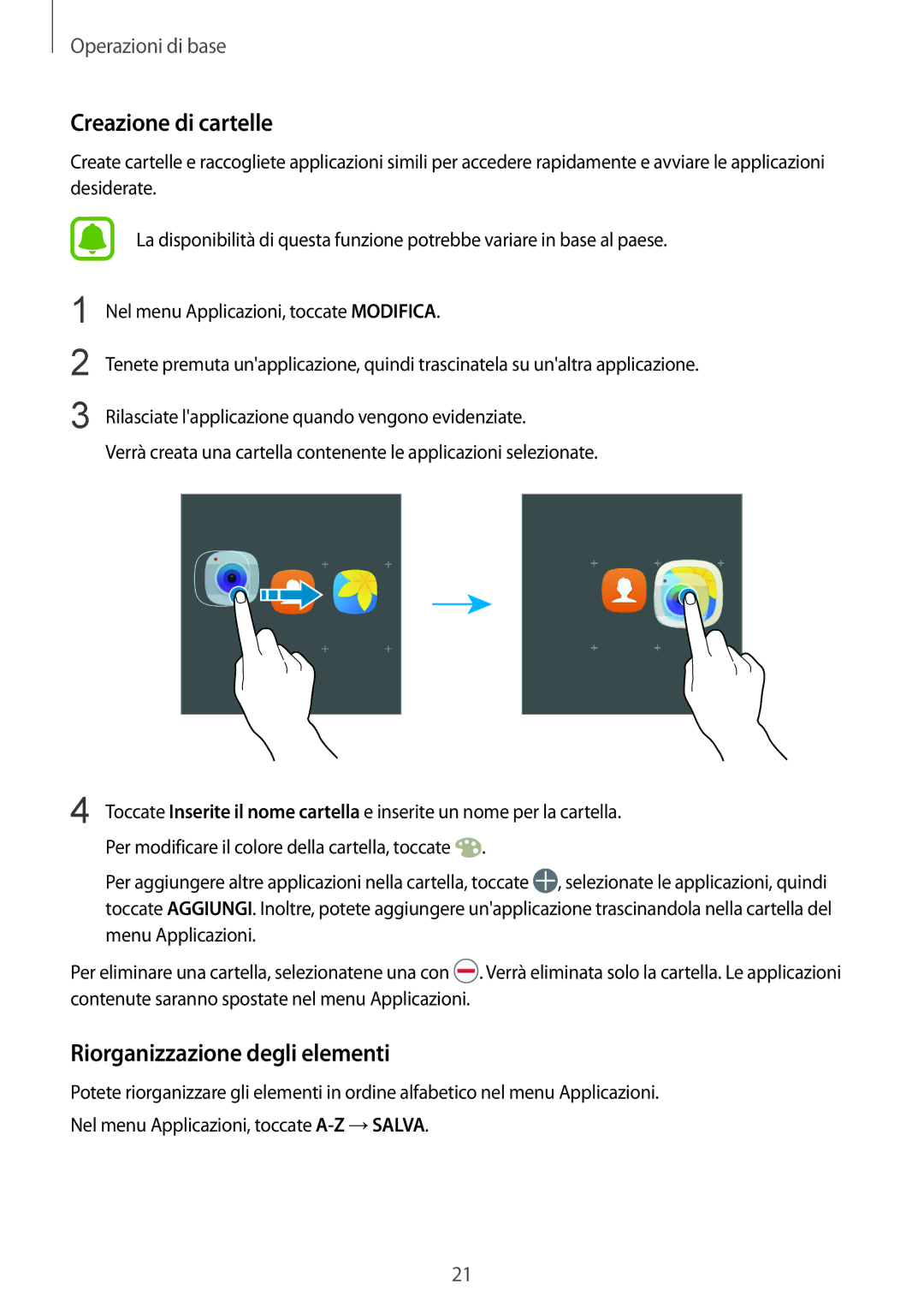Operazioni di base
Creazione di cartelle
Create cartelle e raccogliete applicazioni simili per accedere rapidamente e avviare le applicazioni desiderate.
| La disponibilità di questa funzione potrebbe variare in base al paese. | |||||||
1 | Nel menu Applicazioni, toccate MODIFICA. | |||||||
2 | Tenete premuta un'applicazione, quindi trascinatela su un'altra applicazione. | |||||||
3 | Rilasciate l'applicazione quando vengono evidenziate. | |||||||
| Verrà creata una cartella contenente le applicazioni selezionate. | |||||||
|
|
|
|
|
|
|
|
|
|
|
|
|
|
|
|
|
|
|
|
|
|
|
|
|
|
|
|
|
|
|
|
|
|
|
|
|
|
|
|
|
|
|
|
|
4 Toccate Inserite il nome cartella e inserite un nome per la cartella. Per modificare il colore della cartella, toccate ![]() .
.
Per aggiungere altre applicazioni nella cartella, toccate ![]() , selezionate le applicazioni, quindi toccate AGGIUNGI. Inoltre, potete aggiungere un'applicazione trascinandola nella cartella del menu Applicazioni.
, selezionate le applicazioni, quindi toccate AGGIUNGI. Inoltre, potete aggiungere un'applicazione trascinandola nella cartella del menu Applicazioni.
Per eliminare una cartella, selezionatene una con ![]() . Verrà eliminata solo la cartella. Le applicazioni contenute saranno spostate nel menu Applicazioni.
. Verrà eliminata solo la cartella. Le applicazioni contenute saranno spostate nel menu Applicazioni.
Riorganizzazione degli elementi
Potete riorganizzare gli elementi in ordine alfabetico nel menu Applicazioni. Nel menu Applicazioni, toccate
21